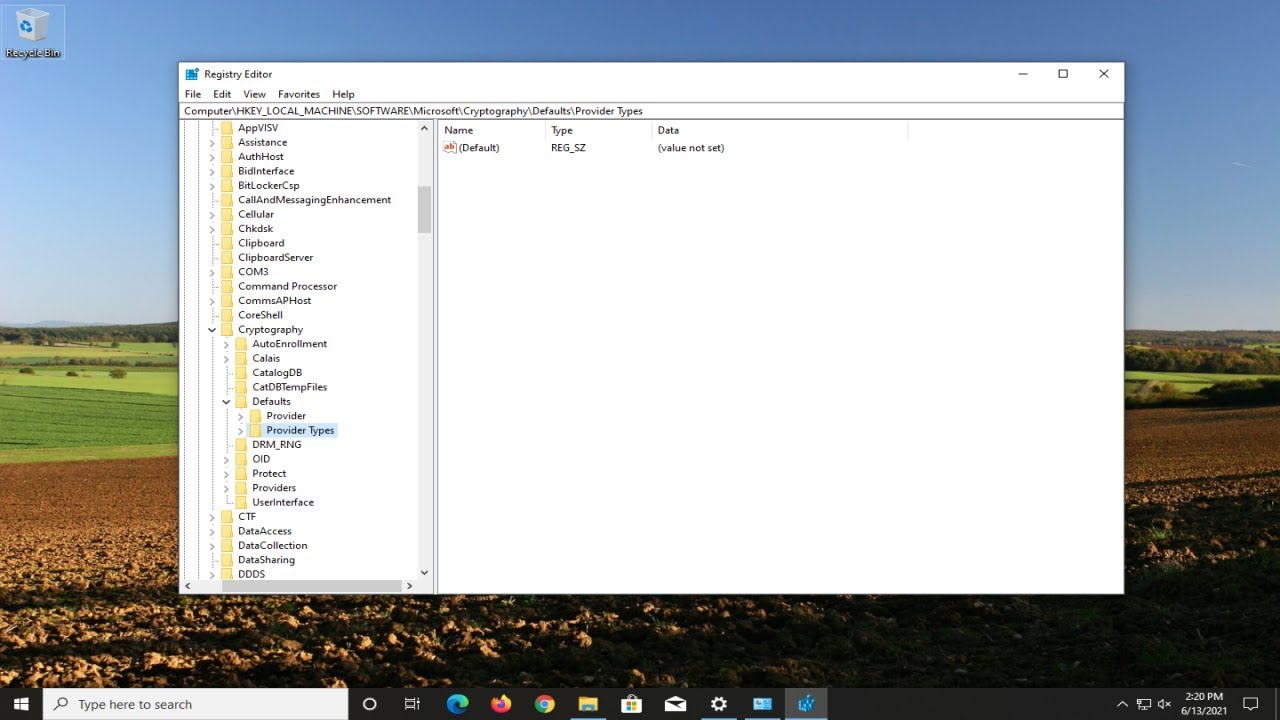
En el tutorial de hoy les mostraré cómo resolver si su computadora con Windows 10 se congela y se vuelve irresponsiva incluso cuando está en modo ocioso y no hay nada en segundo plano. Este tutorial debería ser bastante sencillo, así que sin más preámbulos, vayamos directo al grano.
Paso 1: Desactivar programas de inicio innecesarios
Lo primero que haremos es hacer clic derecho en la barra de tareas y seleccionar Administrador de tareas. Luego, iremos a la pestaña Inicio. Si notamos que hay muchos programas aquí, aparte del antivirus, debemos considerar desactivarlos para que no se inicien al encender la computadora. Para hacer esto, seleccionamos la aplicación y elegimos Deshabilitar. Tengan en cuenta que, aunque la desactiven, no significa que no puedan activarla o usarla cuando estén en Windows, sólo evitarán que se inicie cada vez que enciendan la computadora. Esto podría hacer que el lanzamiento de una aplicación sea un poco más rápido si ya se está iniciando en segundo plano, pero en general, en la mayoría de los casos no necesitamos que nada se ejecute en el inicio, excepto el antivirus y, quizás, algún servicio de almacenamiento en la nube que esté sincronizando archivos con la computadora.
Paso 2: Ejecutar el escaneo de sistema
También pueden intentar abrir el menú de inicio y escribir cmd. El mejor resultado debería ser el Símbolo del sistema. Hagan clic derecho sobre esto y seleccionen Ejecutar como administrador. Si aparece una advertencia de control de cuentas de usuario, seleccionen Sí. En esta ventana de línea de comandos elevada, deben escribir sfc /scannow (sin las comillas) y presionar Enter para empezar el escaneo del sistema. Esto tomará un tiempo, así que sean pacientes.
Una vez que haya terminado, recomiendo reiniciar la computadora y con suerte el problema se habrá resuelto. Como siempre, gracias por ver este breve tutorial y espero haber podido ayudarles. Nos vemos en el próximo tutorial. ¡Hasta luego!
También puedes seguir los pasos en este vídeo